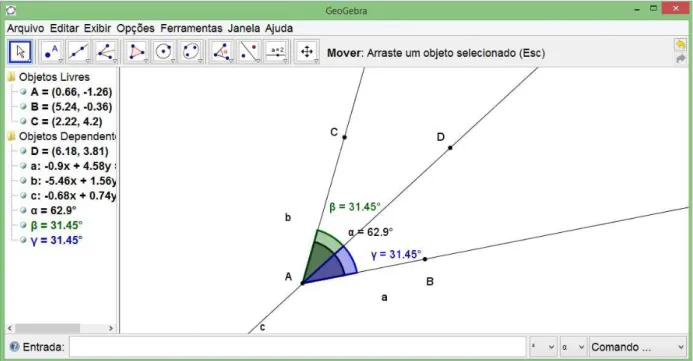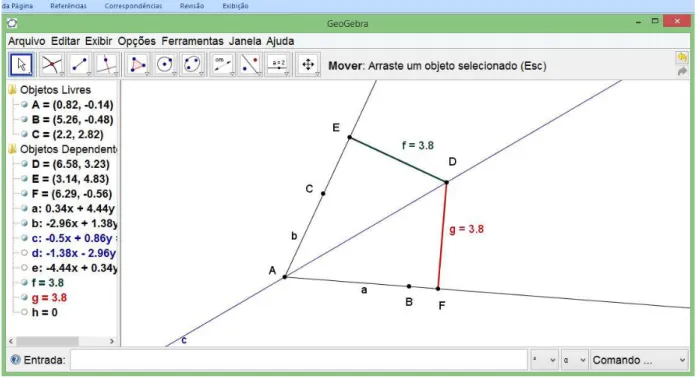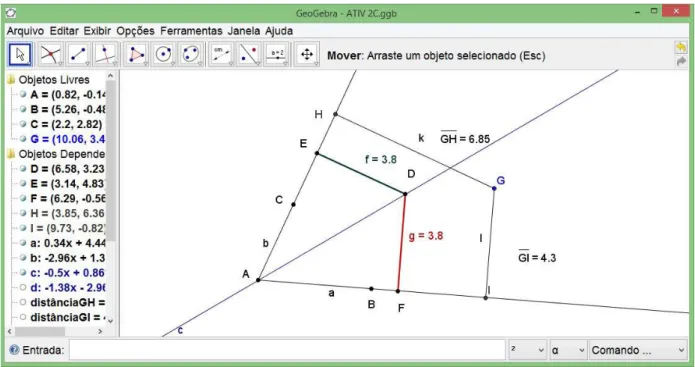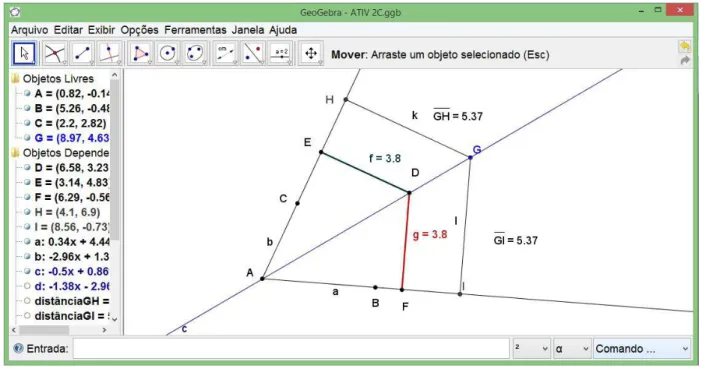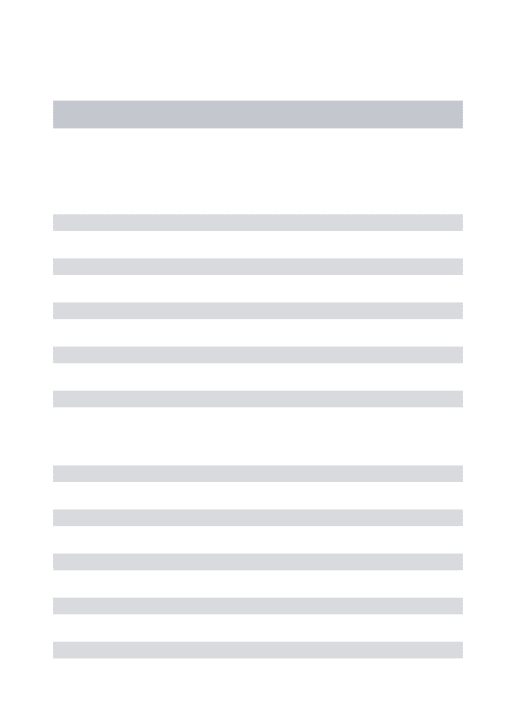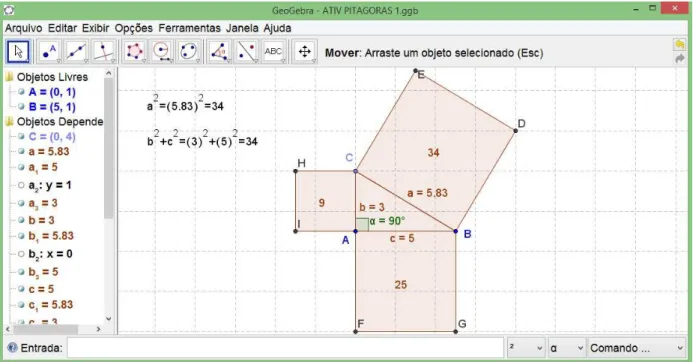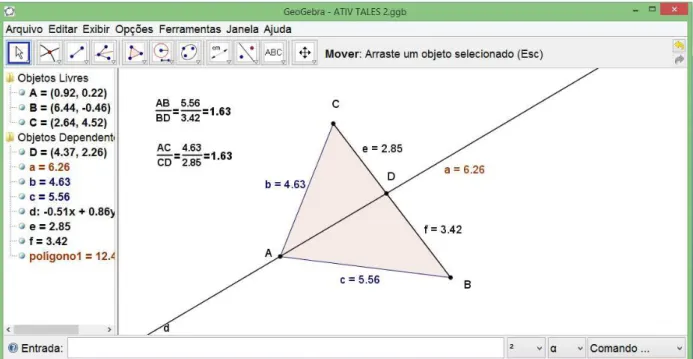Universidade Federal do Piau´ı
Centro de Ciˆ
encias da Natureza
P´
os-Graduac
¸˜
ao em Matem´
atica
Mestrado Profissional em Matem´
atica em Rede Nacional
-PROFMAT
USO DO SOFTWARE GeoGebra NO ENSINO DE
GEOMETRIA PLANA
Luis Carlos Vieira da Silva
LUIS CARLOS VIEIRA DA SILVA
Disserta¸c˜ao de Mestrado:
USO DO SOFTWARE GeoGebra NO ENSINO DE
GEOMETRIA PLANA
Um trabalho de experiˆencias com intuito de oferecer aos professores uma metodologia nova com uso de computadores em sala de aula que estimule seus alunos a compreender e assimilar, com mais facilidade, as principais
propriedades da geometria plana.
Disserta¸c˜ao apresentada ao PROFMAT -Mestrado Profissional em Matem´atica em Rede Nacional do Centro de Ciˆencias Exatas da Universidade Federal do Piau´ı como requisito parcial para obten¸c˜ao do grau de Mestre em Matem´atica.
Orientador:
Prof. Dr. Carlos Humberto Soares J´unior.
FICHA CATALOGR ´AFICA Universidade Federal do Piau´ı
Biblioteca Comunit´aria Jornalista Carlos Castello Branco Servi¸co de Processamento T´ecnico
S586u Silva, Luis Carlos Vieira da.
Uso do software GeoGebra no ensino de geometria plana / Luis Carlos Vieira Da Silva. – 2014.
65f.:il.
Disserta¸c˜ao(Mestrado em Matem´atica) – Universidade Federal do Piau´ı, Teresina, 2014.
Orienta¸c˜ao: Prof. Dr. Carlos Humberto Soares J´unior. 1. Geometria Plana – Ensino e Aprendizagem. 2. Softwre Educativo. 3. GeoGebra - Software. 1. T´ıtulo.
Agradecimentos
A DEUS, acima de tudo e em primeiro lugar, por ter me dado condi¸c˜oes de frequentar e concluir mais esta etapa da minha vida com sa´ude, paz e sabedoria.
Aos meus dois filhos, Carlos Eduardo e Leonardo Lucas, que souberam suportar esses dois anos e meio de dedica¸c˜ao e entrega, sem poder passear com eles, sem viajar nas f´erias, sem ter a minha presen¸ca aos s´abados cujo cansa¸co me impediu de usufruimos juntos momentos extraordin´arios.
`
A minha esposa, San-Mara, que, com muita paciˆencia e sabedoria, dispensou-me o seu incondicional apoio em todos os momentos dif´ıceis, tendo, ainda, a sensibilidade de com-pensar a minha ausˆencia junto aos meus filhos.
Aos professores do PROFMAT, que nos incentivaram, com toda a dedica¸c˜ao, a concluir esta etapa, auxiliando-nos no que foi preciso.
`
A Escola Municipal Nossa Senhora da Paz, na pessoa da Diretora Nilda Maria de Carvalho Bezerra, que me cedeu o espa¸co necess´ario para aplicar e testar as atividades.
Agrade¸co a CAPES, pelo apoio financeiro.
3
“A alegria n˜ao chega apenas no encontro do achado mas faz parte do processo da busca. E ensinar e aprender n˜ao podem
dar-se fora da procura, fora da boniteza e da alegria. O desrespeito `a educa¸c˜ao, aos
educandos, aos educadores e `as educadoras corr´oi ou deteriora em n´os, de um lado, a
sensibilidade ou a abertura ao bem querer da pr´opria pr´atica educativa de outro, a
Resumo
Ao utilizar o software GeoGebra para estudar geometria, geometria anal´ıtica e ´algebra e tamb´em como recurso nas minhas aulas de geometria, observei que tal recurso poderia servir como apoio para o ensino aprendizagem dos alunos no que refere-se `a Matem´atica. Visando a uma melhor aprendizagem do aluno no ensino da geometria, pensei em uma proposta de interven¸c˜ao que fizesse o aluno trabalhar, de uma forma mais prazerosa, esse conte´udo. Com o uso do software GeoGebra, tentei elaborar aulas pr´aticas, para que eles pudessem visualizar, abstrair, conjecturar, a interpretar situa¸c˜oes criadas, e, por fim, a generalizar os conceitos e aprofundar os principais conceitos da geometria plana.
Este trabalho foi planejado com atividades de modo que o aluno, em sala de aula, possa construir conceitos de forma significativa, atrav´es de resolu¸c˜ao de problemas previamente escolhidos, seguidos de produ¸c˜oes das observa¸c˜oes obtidas, descrevendo de forma clara e sucinta as rela¸c˜oes e condi¸c˜oes para explicar os conceitos e propriedades estudadas, tendo o professor, neste processo, o papel de mediador.
Palavras-chave: Geometria plana, ensino e aprendizagem e Software GeoGebra.
Abstract
By using GeoGebra software to study geometry, analytic geometry and algebra as well as a resource in my geometry classes, I noticed that this feature could serve as support for teaching students learning in mathematics refers to. Aiming to better student learning in teaching geometry, I thought of an intervention proposal that would make the student to work in a more pleasant way this content. With the use of GeoGebra software, tried to work out practical classes, so they could view, abstracting, conjecturing, to interpret situations created, and finally, to generalize the concepts and deepen the main concepts of plane geometry.
This work was planned so that the student activities in the classroom, can significantly build concepts through problem solving previously chosen, followed by productions of observations obtained, describing clearly and succinctly the relations and conditions for explain the concepts and properties studied, with the teacher in this process, the role of mediator.
Keywords: Plane Geometry , teaching and learning and software GeoGebra.
Sum´
ario
Resumo 4
Abstract 5
1 INTRODUC¸ ˜AO 1
2 METODOLOGIA 5
2.1 O ENSINO DA GEOMETRIA . . . 5
2.2 SEQUˆENCIAS DE FEDATHI . . . 7
2.3 SOFTWARE: GeoGebra . . . 8
3 PLANOS DE AULA DA TURMA TRADICIONAL 13 4 ATIVIDADES NO LABORAT ´ORIO DE INFORM ´ATICA 17 4.1 ATIVIDADE 1: Trabalhando com o GeoGebra . . . 17
4.2 ATIVIDADE 2: Estudo da bissetriz . . . 19
4.3 ATIVIDADE 3: Teorema de Pit´agoras . . . 24
4.4 ATIVIDADE 4: Teorema de Tales . . . 29
4.5 DESENVOLVIMENTO DAS ATIVIDADES . . . 34
5 AN ´ALISE DOS RESULTADOS 35 REFERˆENCIAS BIBLIOGR ´AFICAS 37 ANEXOS 40 ANEXO 1 - Resolu¸c˜ao da Atividade 2 . . . 40
ANEXO 2 - Resolu¸c˜ao da Atividade 3 . . . 50
Cap´ıtulo 1
INTRODUC
¸ ˜
AO
No processo de ensino e aprendizagem da Matem´atica e suas tecnologias este trabalho tem como elemento a reflex˜ao e apoio para as diversas dificuldades que os professores do ensino b´asico encontram para trabalhar a geometria plana. Ele tem a inten¸c˜ao de sugerir uma forma de facilitar a compreens˜ao dos conceitos e demonstra¸c˜oes geom´etricas, utilizando o computador como recurso did´atico, no processo de ensino e aprendizagem junto aos seus alunos. ´E observ´avel entre os professores um baixo conhecimento do uso da inform´atica na pr´atica de sala de aula, pois muitos n˜ao tiveram oportunidades de recceber uma forma¸c˜ao com essas novas tecnologias. ´E importante ressaltar que os nossos alunos j´a tem uma facilidade de aceita¸c˜ao do uso do computador, pois j´a nasceram nesta era digital e tem no seu cotidiano o uso do mesmo.
Ao propor atividades de ensino com o computador, ´e preciso tentar compreender o papel desse recurso nos ambientes em que se insere, inferindo qual ´e sua rela¸c˜ao com a atividade que ser´a realizada com sua media¸c˜ao. Assim, para utilizar eficientemente o computador como ferramenta como meio para o ensino aprendizagem do aluno, ´e preciso que os professores tenham conhecimento do que est´a fazendo ou o que pretende com o computador. ´E preciso saber Matem´atica, embora, muitas vezes, uma Matem´atica dife-rente da que era necess´aria quando da ausˆencia dos computadores e das novas tecnologias nos ambientes de ensino.
Estamos vivendo um per´ıodo revolucion´ario que vai al´em dos computadores e das inova¸c˜oes na ´area de telecomunica¸c˜oes. As mudan¸cas est˜ao ocorrendo nas ´areas econˆomicas, sociais, culturais, pol´ıticas, religiosas, institucionais e at´e mesmo filos´oficas. Uma nova
Cap´ıtulo 1. INTRODUC¸ ˜AO 2 civiliza¸c˜ao est´a nascendo, que envolve uma maneira de viver (TOFFLER, 1993).
Podemos observar que nas ´ultimas d´ecadas surgiram grandes mudan¸cas tecnol´ogicas tanto na ´area da eletrˆonica (computadores mais eficientes, tabletes, smartfones e etc.) como nas telecomunica¸c˜oes (v´arios tipos de aplicativos de redes sociais), proporcionado uma revolu¸c˜ao em todos os campos de atua¸c˜ao do homem (economia, engenharia , me-dicina, transportes, industrias e etc.), portanto a educa¸c˜ao n˜ao poderia ficar de fora, ao contr´ario, precisa se adequar a essas mudan¸cas, evoluindo junto com elas.
O uso dos computadores na educa¸c˜ao n˜ao pode ser discutido de forma desconectada com as mudan¸cas tecnol´ogicas que ocorrem no mundo. No contexto hist´orico da educa¸c˜ao, essa atividade teve in´ıcio com o pr´oprio ensino da inform´atica e de computa¸c˜ao, acarre-tando a cria¸c˜ao de cursos de n´ıveis t´ecnico, superior ou mesmo informais, com a finalidade de preparar profissionais para exercer fun¸c˜oes espec´ıficas da ´area, tais como: programado-res, analistas de sistemas, t´ecnicos em processamento de dados, engenheiros de software, bem como outras especialidades da ´area.
Ao empreender o uso dos computadores na educa¸c˜ao ´e preciso compreender as mu-dan¸cas tecnol´ogicas que ocorreram no mundo nos ´ultimos tempos. No Brasil muitos foram os debates realizados para que se tivesse, em 1984, a aprova¸c˜ao da lei no
7.232, pelo Con-gresso Nacional, a qual impˆos restri¸c˜oes ao capital estrangeiro. Essa lei propunha um prazo de oito anos, tempo para que a ind´ustria nacional alcan¸casse patamar suficiente para competir com as ind´ustrias internacionais.
Desta forma, o Brasil pretendia ser um pa´ıs de grande representa¸c˜ao nesta ´area de tecnologia por isso criou uma reserva de mercado para financiamento das industrias bra-sileiras, mas houve muitas dificuldades, entre elas: falta de pessoas capacitadas para o desenvolvimento de pesquisas nesta ´area; press˜oes internacionais das grandes industrias deste ramo e desconfian¸cas por parte de pol´ıticos nacionais.
Cap´ıtulo 1. INTRODUC¸ ˜AO 3 destas ´areas.
Cap´ıtulo 2
METODOLOGIA
Pretendemos realizar um trabalho baseado em um estudo de campo, em que duas turmas ser˜ao avaliadas em seu aprendizado, uma utilizando o programa de Geometria Dinˆamica GEOGEBRA e outra, atrav´es da metodologia tradicional, com fim de identificar as dificuldades de aprendizagem mais comuns a respeito deste tema e assim, propor um novo enfoque metodol´ogico, que ofere¸ca um m´etodo de ensino que preze pela qualidade dos artif´ıcios tecnol´ogicos bem como pela qualidade de ensino. Trabalharemos com duas turmas, que iremos chamar, respectivamente, T e I, nas quais o estudo do tema ser´a trabalhado com a aplica¸c˜ao de Sequˆencias Fedathi e usando o software na turma I e na turma T o uso do m´etodo tradicional de aulas. Espera-se que esta turma I apresente ´ındice de aprendizagem maior que a turma T , demonstrando, assim, que o uso de novas tecnologias no ensino da matem´atica ser´a mais eficiente. Com uso do computador e do software de geometria dinˆamica deveremos ter aulas mais motivadoras para o aluno no estudo da geometria, permitindo verificar de modo dinˆamico as propriedades e constru¸c˜oes geom´etricas , tudo a partir de Sequˆencias Fedathi. Ao final, do processo de ensino, para fins de medi¸c˜ao do trabalho realizado, ser´a aplicada uma avalia¸c˜ao para a coleta de dados que possam comprovar (ou n˜ao) a proficiˆencia da metodologia empregada.
2.1
O ENSINO DA GEOMETRIA
Cap´ıtulo 2. METODOLOGIA 6 terras para cultivos, a confeccionar v´arios objetos de utens´ılios dom´esticos, a desenhar, a pintar e construir. Por volta do s´eculo V a.C. os estudiosos come¸caram a dar um tratamento especial com um car´ater cientifico.
Sendo a geometria parte importante da matem´atica, ´e preciso que seu ensino seja valorizado e enfocado de maneira adequada no ˆambito escolar, fato esse que na maioria das vezes n˜ao ocorre, pois seu ensino ´e quase sempre relegado a um segundo plano em rela¸c˜ao `a aritm´etica e `a ´algebra e, quando ensinada, normalmente ´e abordada de forma inadequada e incompleta deixando de lado as constru¸c˜oes e as demonstra¸c˜oes.
De acordo com as pesquisas realizadas, por LORENZATO (1995), s˜ao apontados al-guns fatores principais para o descaso desse ensino:
• a falta de conhecimentos geom´etricos necess´arios para a perfeita efetiva¸c˜ao das suas atividades profissionais, por parte dos professores, decorrente uma forma¸c˜ao defici-ente;
• a elevada importˆancia que se d´a ao livro did´atico, que apresentam o ensino de geome-tria como uma cole¸c˜ao de defini¸c˜oes e f´ormulas sem nenhuma liga¸c˜ao com o cotidiano do aluno e totalmente desligado dos fatos e ideias hist´oricas, havendo ainda, outros que apresentam apenas um n´umero m´ınimo de aplicabilidade ao mundo f´ısico. Al´em disso, a geometria ´e quase sempre apresentada na ´ultima parte do livro, aumentando a possibilidade de n˜ao vir a ser estudada por falta de tempo letivo.
• o desconhecimento, por parte dos cursos de Licenciatura em Matem´atica e Pedago-gia, da escola e do professor sobre a importˆancia desse conhecimento para a vida do aluno.
• a falta de disciplinas que trabalhem a geometria nos cursos que formam professores para atuarem no ensino b´asico.
• a ausˆencia de propostas metodol´ogicas de ensino adequadas para desenvolver no aluno, as habilidades e competˆencias decorrentes do aprendizado da geometria.
• a apresenta¸c˜ao da geometria de forma desligada da aritm´etica e da ´algebra, como tamb´em, de outras ´areas de conhecimento.
Cap´ıtulo 2. METODOLOGIA 7 O estudo da Geometria ´e um campo f´ertil para trabalhar com situa¸c˜oes-problema e ´e um tema pelo qual os alunos costumam se interessar naturalmente. O trabalho com no¸c˜oes geom´etricas contribui para a aprendizagem de n´umeros e medidas, pois estimula o aluno a observar, perceber semelhan¸cas e diferen¸cas, identificar regularidades dentre outras descobertas.
2.2
SEQUˆ
ENCIAS DE FEDATHI
Com base no artigo ”A Sequˆencia de Fedathi como Proposta Metodol´ogica no Ensino-aprendizagem de Matem´atica e sua Aplica¸c˜ao no Ensino de Retas Paralelas”que foi escrito por Herm´ınio Borges Neto podemos afirmar que, a Sequˆencia de Fedathi ´e uma proposta te´orico-metodol´ogica apresentada por um Grupo de Educadores Matem´aticos do Estado do Cear´a, conhecido como ”Grupo Fedathi”. Esse referencial prop˜oe que os conhecimentos matem´aticos sejam ensinados pelo professor, baseados no desenvolvimento do trabalho cient´ıfico de um matem´atico.
Segundo o Grupo Fedathi (1996), reproduzir o trabalho do matem´atico significa abor-dar uma situa¸c˜ao de ensino, levando em considera¸c˜ao as fases de trabalho vivenciadas por esse profissional no desenvolvimento de suas experimenta¸c˜oes e produ¸c˜oes t´ecnicas.
Entendemos que a importˆancia da reprodu¸c˜ao desse ambiente na sala de aula se d´a pelo fato de possibilitar ao aluno a constru¸c˜ao de conceitos, de forma significativa, atrav´es da resolu¸c˜ao de problemas, em que suas produ¸c˜oes ser˜ao o objeto sobre a partir do qual o professor vai se basear para conduzir o processo de media¸c˜ao, a fim de lev´a-lo a constituir o conhecimento em jogo; nesse processo o professor dever´a levar em conta as experiˆencias vivenciadas pelos alunos e seus conhecimentos anteriores acerca das atividades desenvol-vidas.
A figura 2.1, apresenta as rela¸c˜oes entre o professor e o aluno no processo de constru¸c˜ao de um conhecimento.
Cap´ıtulo 2. METODOLOGIA 8
Figura 2.1:
de uma solu¸c˜ao (3); a solu¸c˜ao encontrada dever´a ser analisada pelo professor junto ao grupo (4). Os passos 3 e 4, acontecer˜ao alternadamente at´e que se chegue `a constru¸c˜ao do conhecimento por parte do aluno (5), esse momento corresponde ao processo de media¸c˜ao entre o professor e o aluno.
Nesse modelo, ao se deparar com um problema novo, o aluno reproduz os passos que um matem´atico utiliza ao se debru¸car sobre seus ensaios: aborda os dados da quest˜ao, experimenta v´arios caminhos que possam levar a solu¸c˜ao, analisa poss´ıveis erros, busca conhecimentos anteriormente adquiridos para ajudar na solu¸c˜ao, testa os resultados en-contrados para saber se errou e onde errou, podendo, finalmente, corrigir-se e montar um modelo.
2.3
SOFTWARE: GeoGebra
Cap´ıtulo 2. METODOLOGIA 9 em 21/04/2014).
O software GeoGebra possui v´arios recursos que podem ser utilizados para o estudo de Geometria, ´Algebra e C´alculo de forma dinˆamica. Por´em, iremos usar apenas alguns recursos de geometria, que s˜ao necess´arios para a implementa¸c˜ao das atividades a serem realizadas nas aulas da turma I.
O GeoGebra fornece duas vistas distintas dos objetos matem´aticos: a Janela de Visu-aliza¸c˜ao e a Janela de ´Algebra. Elas permitem mostrar os objetos matem´aticos em duas diferentes representa¸c˜oes: graficamente e algebricamente. Assim, todas as representa¸c˜oes do mesmo objeto est˜ao ligadas de modo dinˆamica e adaptam-se automaticamente `as mu-dan¸cas realizadas em qualquer delas, independentemente da forma como esses objetos foram inicialmente criados.
Figura 2.2:
• Barra de Menus
Possui 7 comandos que permitem alterar/salvar os programas criados.
• Barra de Ferramentas ´
Cap´ıtulo 2. METODOLOGIA 10
• Campo de Entrada
Zona destinada `a entrada dos comandos/condi¸c˜oes que definem os objetos. Neste campo escrevemos as equa¸c˜oes, fun¸c˜oes e coordenadas dos pontos e teclamos ”enter”para represent´a-los na janela de Visualiza¸c˜ao.
• Janela de Visualiza¸c˜ao
Usando as ferramentas dispon´ıveis na Barra de Ferramentas, pode-se realizar cons-tru¸c˜oes geom´etricas na Janela de visualiza¸c˜ao com o mouse. Selecione qualquer ferramenta na Barra de Ferramentas e leia a Ajuda da Ferramenta (a seguir `a barra de ferramentas) para ver como usar a ferramenta selecionada. Cada objeto criado na Janela de Visua-liza¸c˜ao tem tamb´em uma representa¸c˜ao na Janela de ´Algebra.
• Janela de ´algebra
Usando a Entrada de Comandos pode-se inserir diretamente express˜oes alg´ebricas no GeoGebra. Ap´os ter clicado a tecla Enter, a express˜ao alg´ebrica digitada aparece na Janela de ´algebra e a respectiva representa¸c˜ao gr´afica aparece na Janela de Visualiza¸c˜ao. Por exemplo, inserindo f(x) = xˆ2 aparece a fun¸c˜ao f na Janela de ´Algebra o respectivo gr´afico na Janela de Visualiza¸c˜ao.
Na Janela de ´algebra, os objetos matem´aticos s˜ao organizados em duas classes: objetos livres e objetos dependentes. Ao se criar um novo objeto sem que para tal se use qualquer objeto existente, ele ´e classificado como objeto livre. Se, pelo contr´ario, o seu novo objeto for criado com recurso a objetos j´a existentes, ele ´e classificado como objeto dependente. Note que tamb´em podem-se modificar objetos na Janela de ´algebra. Para isso, comece por assegurar-se que se tem a ferramenta Mover ativada antes de fazer duplo clique com o bot˜ao esquerdo do mouse sobre um objeto livre na Janela de ´algebra. Depois, na caixa de texto que aparece, pode-se editar diretamente a representa¸c˜ao alg´ebrica do objeto. Final-mente, ap´os ter clicado a tecla ENTER, a representa¸c˜ao gr´afica do objeto ser´a adaptada automaticamente `as altera¸c˜oes efetuadas.
Cap´ıtulo 3
PLANOS DE AULA DA TURMA
TRADICIONAL
Turma T : Aula 1
Escola: E. M. NOSSA SENHORA DA PAZ Turma: 9AM Professor: LUIS CARLOS VIEIRA DA SILVA Turno: MANH ˜A Data: 07 / 07 / 2014
1. TEMA
Estudo da bissetriz de uma ˆangulo.
Identificar e determinar a bissetriz de um ˆangulo. 3. CONTE ´UDOS
Bissetriz de um ˆangulo. 4. DURAC¸ ˜AO
A dura¸c˜ao da aula ser´a de 2 horas. 5. RECURSOS
Pincel, quadro branco, r´egua, compasso e esquadros 6. METODOLOGIA
Utiliza¸c˜ao de materiais de desenho para constru¸c˜ao das figuras e demonstra¸c˜ao utili-zandoo do m´etodo tradicional de aula.
Cap´ıtulo 3. PLANOS DE AULA DA TURMA TRADICIONAL 14 Turma T : Aula 2
Escola: E. M. NOSSA SENHORA DA PAZ Turma: 9AM Professor: LUIS CARLOS VIEIRA DA SILVA Turno: MANH ˜A Data: 08 / 07 / 2014
1. TEMA
Estudo do Teorema de Pit´agoras. 2. OBJETIVOS
Deduzir que a ´area do quadrado constru´ıdo sobre a hipotenusa ´e igual `a soma das ´areas dos quadrados constru´ıdos sobre os catetos.
Aplicar o Teorema de Pit´agoras. 3. CONTE ´UDOS
Teorema de Pit´agoras. 4. DURAC¸ ˜AO
A dura¸c˜ao da aula ser´a de 2 horas.
5. RECURSOS o branco, r´egua, compasso e esquadros 6. METODOLOGIA
Cap´ıtulo 3. PLANOS DE AULA DA TURMA TRADICIONAL 15 Turma T : Aula 3
Escola: E. M. NOSSA SENHORA DA PAZ Turma: 9AM Professor: LUIS CARLOS VIEIRA DA SILVA Turno: MANH ˜A Data: 09 / 07 / 2014
1. TEMA
Estudo do Teorema de Tales. 2. OBJETIVOS
Identificar e demonstrar o Teorema deTales.
Demonstrar o Teorema da bissetriz interna de um triˆangulo 3. CONTE ´UDOS
Teorema de Tales.
Teorema da bissetriz interna 4. DURAC¸ ˜AO
a aula ser´a de 2 horas. 5. RECURSOS
Pincel, quadro branco, r´egua, compasso e esquadros 6. METODOLOGIA
Utiliza¸c˜ao de materiais de desenho para constru¸c˜ao das figuras e demonstra¸c˜ao utili-zandoo do m´etodo tradicional de aula.
7. AVALIAC¸ ˜AO
Cap´ıtulo 4
ATIVIDADES NO LABORAT ´
ORIO
DE INFORM ´
ATICA
Na elabora¸c˜ao das atividades para o laborat´orio, procuramos construir atividades em forma de sequˆencias FEDATHI que explorassem os conceitos b´asicos (mas fundamentais nesta etapa escolar), bem como propriedades f´aceis de se verificar e explorar, promovendo uma an´alise cr´ıtica e exigindo dos alunos uma descri¸c˜ao/conclus˜ao de tais conceitos. Nessa perspectiva, propusemos as seguintes atividades:
4.1
ATIVIDADE 1: Trabalhando com o GeoGebra
Objetivo: Apresentar o software GeoGebra aos alunos e trabalhar as principais ferra-mentas, dando-lhes um pouco de pr´atica.
Para esta atividade inicial, iremos construir alguns elementos gr´aficos com eles, tais como:
1. Ponto no plano; 2. Reta no plano; 3. Pol´ıgonos convexos; 4. Retas paralelas;
Cap´ıtulo 4. ATIVIDADES NO LABORAT ´ORIO DE INFORM ´ATICA 18 5. Retas perpendiculares;
6. Interse¸c˜ao de objetos; 7. Ponto m´edio;
8. Mediatriz de um segmento; 9. ˆAngulo.
DESENVOLVIMENTO: Usando a barra de bot˜oes abaixo, construa os seguintes itens:
Figura 4.1:
Usando a segunda janela da barra de ferramentas ative, NOVO PONTO e clique em dois lugares na Janela de Visualiza¸c˜ao. (observe o GeoGebra j´a nomeou os dois pontos: A e B);
Tra¸car as retas AB, AC e BC, ativando o terceiro bot˜ao da barra ferramenta (RETA DEFINIDA POR DOIS PONTOS) ;
Tra¸car a reta r paralela `a reta AB e que passa pelo ponto C, ativando o comando oculto dentro do quarto bot˜ao da barra de ferramenta (RETA PARALELA);
Inserir os pontos m´edios M, N e P dos lados AB, AC e BC do triˆangulo ABC, ativando o comando oculto dentro do segundo bot˜ao da barra ferramenta (PONTO M´EDIO OU CENTRO), sem esquecer de que os pontos devem ser renomeados;
Tra¸car a reta s perpendicular `a reta r e que passa pelo ponto A, ativando o comando oculto dentro do quarto bot˜ao da barra de ferramenta (RETA PERPENDICULAR);
Tra¸car o ponto D, interse¸c˜ao da reta s com a reta BC, ativando o comando oculto dentro do segundo bot˜ao da barra ferramenta (INTERSEC¸ ˜AO DE DOIS PONTOS);
Tra¸car a reta mediatriz t, do segmento BC, ativando o comando oculto dentro do quarto bot˜ao da barra de ferramentas (MEDIATRIZ), lembrando-se de que a reta deve ser renomeada;
Cap´ıtulo 4. ATIVIDADES NO LABORAT ´ORIO DE INFORM ´ATICA 19
4.2
ATIVIDADE 2: Estudo da bissetriz
Objetivo: Familiarizar-se com as fun¸c˜oes relacionadas ao ˆangulo e verificar uma im-portante propriedade da bissetriz.
Para esta atividade inicial, iremos construir alguns elementos gr´aficos com eles, tais como:
1. Ponto no plano; 2. Semirreta no plano; 3. Segmento de reta; 4. Medi¸c˜ao de segmento; 5. Circunferˆencia;
6. ˆAngulo;
7. Bissetriz de um ˆangulo; 8. Lugar geom´etrico. DESENVOLVIMENTO:
Usando a barra de bot˜oes abaixo, construa os seguintes itens:
Figura 4.2:
Selecionando a terceira janela da barra de ferramentas ative SEMIRRETA DEFINDA POR DOIS PONTOS e crie duas semirretas de mesma origem na Janela de Visualiza¸c˜ao com os eixos e malha desativados. Para isso, clique em um lugar e depois em outro (vocˆe criou a semirreta AB). Para criar a semirreta AC clique em A e em outro lugar na tela.
Cap´ıtulo 4. ATIVIDADES NO LABORAT ´ORIO DE INFORM ´ATICA 20 Selecione MOVER (janela 1) e arraste o B ou C.
a) O que aconteceu com a medida do ˆAngulo?
b) Altere os ˆangulos de forma que se obtenha (aproximadamente):
• Angulo nulo: possui medida zero.ˆ
• Angulo agudo: possui medida entre 0ˆ o
e 90o
.
• Angulo reto: possui medida igual a 90ˆ o
.
• Angulo obtuso: possui medida entre 90ˆ o
e 180o
.
• Angulo raso: possui medida igual 180ˆ o
.
c) E o ˆangulo que possui medida maior que 180o
como pode ser denominado?
Selecione a ferramenta BISSETRIZ (janela 4) e clique sobre os trˆes pontos que deter-minam o ˆangulo, sendo o segundo o v´ertice. Ative a ferramenta NOVO PONTO (janela 2) e crie o ponto D sobre a bissetriz.
Ative a ferramenta ˆANGULO (janela 8) e clique nos pontos B, A e D (nessa ordem). Em seguida, clique sobre os pontos D, A e C (nessa ordem).
Selecione MOVER (janela 1) e arraste o ponto B ou C (para uma melhor visualiza¸c˜ao, arraste os r´otulos dos ˆangulos para outra posi¸c˜ao).
a) O que aconteceu com a medida dos ˆAngulos?
Cap´ıtulo 4. ATIVIDADES NO LABORAT ´ORIO DE INFORM ´ATICA 21 c) Qual a rela¸c˜ao dos ˆangulos∠BAD e ∠DAC com o ˆangulo ∠BAC?
Abra uma nova janela ( Ctrl+N ou clique em Arquivo e depois em Nova Janela). Crie um ˆangulo BAC como feito anteriormente e trace sua bissetriz. Marque um ponto D sobre a bissetriz (como descrito nos itens anteriores). Certifique-se de que o ponto n˜ao sai da reta bissetriz, movimentando-o.
Ative a ferramenta RETA PERPENDICULAR ( janela 4) . Clique sobre o ponto D e depois sobre uma das semirretas. Depois clique sobre o ponto D e sobre a outra semirreta. Ative a ferramenta INTERSEC¸ ˜AO DE DOIS OBJETOS (janela 2) e marque as in-terse¸c˜oes destas retas com os lados dos ˆangulo, clicando sobre a interse¸c˜ao ou sobre os objetos.
Ative a ferramenta SEGMENTO DEFENIDO POR DOIS PONTOS (janela 3) e clique nos pontos D e E e D e F (nessa ordem). Ative a ferramenta EXEBIR/ESCONDER OBJETO (janela 11) e clique sobre as retas perpendiculares para que n˜ao fiquem vis´ıveis. Agora ative a ferramenta DIST ˆANCIA, COMPRIMENTO OU PER´IMETRO (janela 8) e clique sobre os segmento DE e DF.
Selecione MOVER (janela 1) e arraste D sobre a bissetriz. Movimente, tamb´em os pontos B ou C.
a) O que vocˆe observa quando arrasta o ponto D sobre a bissetriz?
b) O que vocˆe observa quando movimenta os pontos B ou C?
Cap´ıtulo 4. ATIVIDADES NO LABORAT ´ORIO DE INFORM ´ATICA 22 d) Fa¸ca a seguinte constru¸c˜ao na mesma janela:
Ative a ferramenta PONTO NOVO (janela 2) e insira um ponto G interno ao ˆangulo B ˆAC e que n˜ao perten¸ca a bissetriz AD.
Agora ative a ferramenta RETA PERPENDICULAR ( janela 4) . Clique sobre o ponto G e depois sobre uma das semirretas. Depois clique sobre o ponto G e sobre a outra semirreta.
Ative a ferramenta INTERSEC¸ ˜AO DE DOIS OBJETOS (janela 2) e marque as in-terse¸c˜oes destas retas com os lados dos ˆangulo, clicando sobre a interse¸c˜ao ou sobre os objetos.
Ative a ferramenta SEGMENTO DEFENIDO POR DOIS PONTOS (janela 3) e clique nos pontos G e H e G e I (nessa ordem).
Ative a ferramenta EXEBIR/ESCONDER OBJETO (janela 11) clique sobre as retas perpendiculares para que n˜ao fiquem vis´ıveis.
Agora ative a ferramenta DIST ˆANCIA, COMPRIMENTO OU PER´IMETRO (janela 8) e clique sobre os segmento GH e GI.
Selecione MOVER (janela 1) e arraste G entre os lados do ˆangulo e sobre a bissetriz. Movimente, tamb´em os pontos B ou C.
e) O que vocˆe observa?
f) O que podemos concluir a respeito da bissetriz e seus pontos?
Construa agora um ˆangulo ∠BAC em outra janela e determine sua bissetriz sem usar a ferramenta BISSETRIZ (janela 4).
Cap´ıtulo 4. ATIVIDADES NO LABORAT ´ORIO DE INFORM ´ATICA 23 INTERSEC¸ ˜AO ENTRE DOIS PONTOS (janela 2), clique sobre a circunferˆencia criada e sobre a semirreta AB. Um ponto D aparecer´a.
Novamente com a ferramenta COMPASSO (janela 6), clique sobre o ponto D e, poste-riormente, sobre o ponto A e, finalmente, sobre o ponto C. Fa¸ca o mesmo, clicando sobre o ponto D, posteriormente sobre o ponto A e, finalmente, em D.
Selecione a ferramenta INTERSEC¸ ˜AO ENTRE DOIS PONTOS (janela 2), marque a interse¸c˜ao entre as duas ´ultimas circunferˆencias criadas. Um ponto E aparecer´a.
Ative a ferramenta EXEBIR/ESCONDER OBJETO (janela 11) e clique sobre as trˆes circunferˆencias criadas para que n˜ao fiquem vis´ıveis.
Selecione a ferramenta SEMIRRETA DEFINDA POR DOIS PONTOS (janela 3) e clique sobre o ponto A (v´ertice) e, posteriormente, sobre o ponto E (interse¸c˜ao entre as circunferˆencias).
Ative a ferramenta ˆANGULO (janela 8) e clique sobre os pontos B, A, E e depois em E, A, C (nessa ordem). Selecione a ferramenta MOVER (janela 1).
a) O que vocˆe observa ao arrastar os pontos B ou C? Observe o que ocorre com as medidas dos ˆangulos.
b) O que podemos falar da semirreta AE?
c) Por que essa constru¸c˜ao gera uma bissetriz?
Cap´ıtulo 4. ATIVIDADES NO LABORAT ´ORIO DE INFORM ´ATICA 24
4.3
ATIVIDADE 3: Teorema de Pit´
agoras
Objetivo: Compreender o Teorema de Pit´agoras n˜ao como uma por¸c˜ao de letras e sim, a ideia que elas representam e que ´areas de figuras semelhantes sobre os lados de um triˆangulo retˆangulo tˆem a mesma rela¸c˜ao.
DESENVOLVIMENTO:
Para esta atividade inicial, iremos construir quadrados sobreposto aos lados de um triˆangulo retˆangulo. Devemos ter um quadrado, cuja medida do lado ´e igual `a medida da hipotenusa e tamb´em quadrados, cujas medidas sejam iguais `as medidas dos catetos.
Abra uma nova janela e selecione a ferramenta RETA DEFINIDA POR DOIS PON-TOS (janela 3) e clique em dois lugares da JANELA DE VISUALIZAC¸ ˜AO de modo que o ponto A fique `a esquerda do ponto B.
Agora ative a ferramenta RETA PERPENDICULAR ( janela 4) . Clique sobre o ponto A e depois sobre a reta. Depois ative a ferramenta PONTO NOVO (janela 2) e clique sobre a reta perpendicular para inserir um ponto.
Selecione a ferramenta POL´IGONO (janela 5) e clique sobre os pontos A, B, C e A (nesta ordem). Ative a ferramenta EXEBIR/ESCONDER OBJETO (janela 11) e clique sobre as retas criadas para que n˜ao fiquem vis´ıveis.
Ative a ferramenta ˆANGULO (janela 8) e clique sobre os pontos B, A e C (nessa ordem).
Clique com o bot˜ao direito do mouse sobre o textoa1e selecione a op¸c˜ao RENOMEAR.
Uma nova janela aparrecer´a onde esta escrito a 1 escreva apenas a. Repita o mesmo procedimento sobre o texto b1.
Selecione a ferramenta POL´IGONO REGULAR (janela 5) e clique sobre os pontos C e B (nesta ordem) e OK na janela que aparecer´a. Com a mesma ferramenta, clique sobre os pontos A e C (nesta ordem) e por fim nos pontos B e A (nesta ordem) e OK nas janelas que apareceram. Se necess´ario vocˆe poder´a ajustar o zoom.
Cap´ıtulo 4. ATIVIDADES NO LABORAT ´ORIO DE INFORM ´ATICA 25 desmarque a op¸c˜ao EXIBIR R ´OTULO (desaparecer´a as denonimina¸c˜oes do segmentos).
Clique novamente com o bot˜ao direito do mouse sobre algum objeto e selecione a op¸c˜ao propriedade. Para que as medidas dos lados do triˆangulo fiquem vis´ıveis, clique no ”+”que h´a `a esquerda da palavra SEGMENTO, na coluna da esquerda da janela que apareceu. Clique sobre o nome ”a”e ative a op¸c˜ao EXBIR R ´OTULO e slecione a op¸c˜ao NOME e VALOR, repita o mesmo procedimento para os nomes ”b”e ”c”. Clique em FECHAR.
Selecione a ferramenta INSERIR TEXTO (janela 10) e clique no canto superior es-querdo da JANELA DE VISUALIZAC¸ ˜AO onde o texto aparecer´a. Na janela que apa-recer´a, entre com o seguinte texto (com cuidado para n˜ao esquecer nenhum s´ımbolo): ”aˆ2= (”+a+”)ˆ2=”+ (aˆ2). Marque a caixa F´ormula LaTeX e clique em OK.
Com a mesma ferramenta INSERIR TEXTO (janela 10) ativada, clique em outro lugar da JANELA DE VISUALIZAC¸ ˜AO, onde quer que o texto apare¸ca. Entre com o seguinte texto (com cuidado para n˜ao esquecer nenhum s´ımbolo): ”bˆ2+cˆ2= (”+b+
”)ˆ2+ (”+c+”)ˆ2=”+ (bˆ2+cˆ2). Marque a caixa F´ormula LaTeX e clique em OK. Selecione a ferramenta MOVER (janela 1) e arraste um dos pontos(A, B ou C). a) O que ocorre com os valores das medidas dos lados do triˆangulo e com as ´areas dos quadrados?
b) Veja o que ocorre com o valor correspondente a a2
e o que ocorre com o valor de
b2
+c2
. O que pode ser observado?
Cap´ıtulo 4. ATIVIDADES NO LABORAT ´ORIO DE INFORM ´ATICA 26 d) Que rela¸c˜ao vocˆe pode estabelecer entre as medidas a, b e c?
Na pr´oxima demonstra¸c˜ao do Teorema de Pit´agoras vamos utilizar congruˆencia de triˆangulos. Para esta atividade inicial, iremos construir um triˆangulo retˆangulo.
Abra uma nova janela e selecione a ferramenta RETA DEFINIDA POR DOIS PON-TOS (janela 3) e clique em dois lugares da JANELA DE VISUALIZAC¸ ˜AO de modo que o ponto A fique esquerda do ponto B.
Agora ative a ferramenta RETA PERPENDICULAR ( janela 4) . Clique sobre o ponto A e depois sobre a reta. Depois ative a ferramenta PONTO NOVO (janela 2) e clique sobre a reta perpendicular para inserir um ponto.
Selecione a ferramenta POL´IGONO (janela 5) e clique sobre os pontos A, B, C e A (nesta ordem).
Clique com o bot˜ao direito do mouse sobre o textoa1e selecione a op¸c˜ao RENOMEAR.
Uma nova janela aparecer´a onde esta escrito a 1 escreva apenas a. Repita o mesmo procedimento sobre o texto b1.
Selecione a ferramenta COMPASSO (janela 6) e clique sobre o ponto A, posterior-mente sobre o ponto C e, finalposterior-mente, no ponto B novaposterior-mente. Agora selecione a ferra-menta INTERSEC¸ ˜AO ENTRE DOIS PONTOS (janela 2), clique sobre a interse¸c˜ao do circunferˆencia com a reta AB do lado direito do ponto B. Um ponto D aparecer´a.
Selecione a ferramenta POL´IGONO REGULAR (janela 5) e clique sobre os pontos A e D (nesta ordem) e OK na janela que aparecer´a. Com a mesma ferramenta, clique sobre os pontos C e B (nesta ordem) e OK na janela que aparece. Agora ative a ferramenta EXE-BIR/ESCONDER OBJETO (janela 11) e clique sobre as retas e circunferˆencia criadas para que n˜ao fiquem vis´ıveis.
Clique com o bot˜ao direito do mouse sobre um dos quadrados e selecione a op¸c˜ao PROPRIEDADES. Uma nova janela aparecer´a. Clique no grupo SEGMENTO na coluna da esquerda e na guia B ´ASICO, desmarque a op¸c˜ao EXIBIR R ´OTULO (desaparecer´a as denonimina¸c˜oes do segmentos).
Cap´ıtulo 4. ATIVIDADES NO LABORAT ´ORIO DE INFORM ´ATICA 27 esquerda da palavra SEGMENTO, na coluna da esquerda. Clique sobre o nome ”a”e ative a op¸c˜ao EXBIR R ´OTULO e slecione a op¸c˜ao NOME, repita o mesmo procedimento para os nomes ”b”e ”c”. Clique em FECHAR.
Selecione a ferramenta MOVER (janela 1) e arraste um dos pontos(A, B ou C). a) O que ocorre com a figura constru´ıda?
b) Qual a medida dos ˆangulos ∠BAC, ∠GDB, ∠HEG e ∠CFH? Justifique sua res-posta.
c) Quanto mede o segmento BD?
d) Qual a medida dos lados do quadrado ADEF? Justifique sua resposta.
e) Quais os segmentos congruentes a BD?
f) Quanto medem os lados do quadrado CBGH?
Cap´ıtulo 4. ATIVIDADES NO LABORAT ´ORIO DE INFORM ´ATICA 28 h) Determine as ´areas dos quadrados ADEF e CBGH e ´area de um dos triˆangulos retˆangulo.
i) Observe que a ´area do quadrado ADEF ´e igual `a ´area do quadrado CBGH mais quatro vezes a ´area do triˆangulo retˆangulo. Ou seja, (b+c)2
= a2
+4bc
2 . Termine a
Cap´ıtulo 4. ATIVIDADES NO LABORAT ´ORIO DE INFORM ´ATICA 29
4.4
ATIVIDADE 4: Teorema de Tales
Objetivo: Identificar, analisar e compreender o Teorema de Tales n˜ao s´o como uma propor¸c˜ao de n´umeros e sim, a ideia que eles representam rela¸c˜oes m´etricas e geom´etricas que caracterizam um feixe de paralelas cortadas por uma ou mais transversais.
DESENVOLVIMENTO:
O Teorema de Tales diz que um feixe de retas paralelas determina, sobre duas retas transversais, segmentos proporcionais. Para a compreens˜ao faremos a seguinte constru¸c˜ao. Abra uma nova janela e selecione a terceira janela da barra de ferramentas e ative RETA DEFINDA POR DOIS PONTOS e clique em dois lugares distintos da JANELA DE VISUALIZAC¸ ˜AO DE forma a criar uma reta horizontal.
Ative a ferramenta PONTO NOVO (janela 2) e clique em dois lugares fora da reta criada anteriormente. Os pontos criados ser˜ao C e D. Agora ative a ferramenta RETA PARALELA (janela 4) e clique sobre a reta AB e sobre o ponto C. Depois novamente sobre a reta AB e sobre o ponto D.
Ative a ferramenta PONTO NOVO (janela 2) e clique sobre a reta a para criar o ponto E e sobre a reta b para criar o ponto F. Selecione a ferramenta RETA DEFINIDA POR DOIS PONTOS (janela 3) e clique nos pontos E e F para gerar reta d.
Selecione a ferramenta INTERSEC¸ ˜AO ENTRE DOIS PONTOS (janela 2), marque a interse¸c˜ao entre as retas c e d para marcar o ponto G.
Ative a ferramenta PONTO NOVO (janela 2) e clique sobre a reta a para criar outro ponto (H) e sobre a reta b novamente para criar o ponto I. Selecione a ferramenta RETA DEFINIDA POR DOIS PONTOS (janela 3) e clique nos pontos H e I para gerar reta e. Selecione a ferramenta INTERSEC¸ ˜AO ENTRE DOIS PONTOS (janela 2), marque a interse¸c˜ao entre as retas c e e para marcar o ponto J.
Agora ative a ferramenta DIST ˆANCIA, COMPRIMENTO OU PER´IMETRO (janela 8) e me¸ca as distˆancias HI, IJ, EF e FG.
Selecione a ferramenta INSERIR TEXTO (janela 10) e clique no canto superior es-querdo da JANELA DE VISUALIZAC¸ ˜AO, onde o texto aparecer´a. Na janela, entre com o seguinte texto:”\frac{HI}{IJ}=”+ (distˆanciaHI/distˆanciaIJ). Marque a caixa F´ormula LaTeX e clique em OK.
Cap´ıtulo 4. ATIVIDADES NO LABORAT ´ORIO DE INFORM ´ATICA 30 da JANELA DE VISUALIZAC¸ ˜AO. Entre com o seguinte texto: ”\frac{EF}{FG}=”+ (distˆanciaEF/distˆanciaFG). Marque a caixa F´ormula LaTeX e clique em OK.
a) Selecione a ferramenta MOVER (janela 1) e arraste um dos ponto (E, F, H e I). O que ocorre com as raz˜oes EF
FG e HI
IJ?
b) Agora movimente o ponto C. O que ocorre com a raz˜ao EF FG? E a
HI IJ?
c) Fa¸ca experiˆencias. Modifique a posi¸c˜ao de qualquer ponto e veja que ocorre com
EF FG e
HI
IJ. A partir do observado, vocˆe diria que EF FG =
HI IJ ?
d) Vocˆe consegue identificar outras raz˜oes que dar˜ao o mesmo resultado? Indique essa raz˜oes.
O Teorema da Bissetriz Interna, que ´e um importante resultado na geometria plana e sua demonstra¸c˜ao, ´e uma consequˆencia direta do Teorema de Tales. Para sua compre-ens˜ao, faremos a seguinte constru¸c˜ao.
Abra uma nova janela e clique com o bot˜ao direito mouse na JANELA DE VISUALIZAC¸ ˜AO (parte branca) e desmarque a op¸c˜ao EIXOS.
Selecione a ferramenta POL´IGONO (janela 5) e clique em trˆes lugares distintos para criar o triˆangulo ABC. para fechar, clique novamente no ponto A.
Selecione a ferramenta BISSETRIZ (janela 4) e clique sobre os B, A e C (nessa ordem) para que apare¸ca a bissetriz ”d”. Ative a ferramenta INTERSEC¸ ˜AO ENTRE DOIS PONTOS (janela 2), marque a interse¸c˜ao entre a bissetriz ”d”e o lado ”a”que liga os pontos B e C para marcar o ponto D.
Cap´ıtulo 4. ATIVIDADES NO LABORAT ´ORIO DE INFORM ´ATICA 31 ”e”. Fa¸ca o mesmo com os pontos D e B para criar o segmento DB de medida ”f”.
Clique com o bot˜ao direito do mouse sobre algum objeto que esta na JANELA DE VISUALIZAC¸ ˜AO e selecione a op¸c˜ao PROPRIEDADES. Uma nova janela aparecer´a. Clique no grupo SEGMENTO na coluna da esquerda e depois, na guia B ´ASICO ative a op¸c˜ao EXIBIR R ´OTULO e na caixa de sele¸c˜ao, selcione a op¸c˜ao NOME & VALOR (aparecer´a na figura o valor das medidas dos segmentos).
Selecione a ferramenta INSERIR TEXTO (janela 10) e clique no canto superior es-querdo da JANELA DE VISUALIZAC¸ ˜AO, onde o texto aparecer´a. Na janela, entre com o seguinte texto: ”\frac{AB}{BD}= \frac{”+c+”}{”+f+”}=”+(c/f). Marque a caixa F´ormula LaTeX e clique em OK.
Com a mesma ferramenta INSERIR TEXTO (janela 10) ativada, clique em outro lugar da JANELA DE VISUALIZAC¸ ˜AO. Entre com o seguinte texto: ”\frac{AC}{CD}=
\frac{”+b+”}{”+e+”}=”+ (b/e). Marque a caixa F´ormula LaTeX e clique em OK. a) O que vocˆe observa?
b) Selecione a ferramenta MOVER (janela 1) e arraste um dos v´ertices do triˆangulo. O que ocorre com as raz˜oes AB
BD e AC CD ?
c) Com uso de uma calculadora, vocˆe consegue identificar outras raz˜oes que dar˜ao resultado iguais? Indique essas raz˜oes.
d) Por que ocorre este fato de que AB BD =
AC
CD ? Apesar de aparentemente ser verdadeiro
s´o podemos aceitar como fato ap´os uma demonstra¸c˜ao. Para esta demonstra¸c˜ao fa¸ca o seguinte:
Selecione a ferramenta SEMIRRETA DEFINDA POR DOIS PONTOS (janela 3) e clique sobre o ponto C e, posteriormente sobre o ponto A para gerar a semirreta CA e com a ferramenta RETA PARALELA (janela 4) clique sobre a bissetriz e, posteriormente, sobre o ponto B para criar reta ”h”. Fa¸ca o mesmo com o ponto C para criar reta ”i”.
Cap´ıtulo 4. ATIVIDADES NO LABORAT ´ORIO DE INFORM ´ATICA 32 Ative a ferramentas ˆANGULO (janela 8) e marque os ˆangulos BAD, DAC, BEA e ABE (nessa ordem).
a) De acordo com a figura formada e pelo Teorema de Tales, podemos ter EA BD =
AC CD ?
b) Mostre que α=β
c) Mostre que β=γ
d) Mostre que α=δ
e) Ative a ferramenta SEGMENTO DEFENIDO POR DOIS PONTOS (janela 3) e clique sobre o ponto A e, posteriormente, sobre o ponto E criando o segmento AE de medida ”j”. Clique com o bot˜ao direito do mouse sobre o segmento de reta ”j”e selecione segmento j na janela que aprecer´a, uma nova janela aparecer´a, selecione a op¸c˜ao PROPRIEDADES. Uma nova janela aparecer´a. Clique na guia B ´ASICO a op¸c˜ao EXIBIR R ´OTULO e na caixa de sele¸c˜ao, selcione a op¸c˜ao NOME & VALOR (aparecer´a na figura o valor das medidas dos segmentos). O que vocˆe observa? Conclua que AE = AB.
Cap´ıtulo 4. ATIVIDADES NO LABORAT ´ORIO DE INFORM ´ATICA 34
4.5
DESENVOLVIMENTO DAS ATIVIDADES
As atividades com o software GeoGebra no laborat´orio de inform´atica foram aplicadas na turma do 9o
ano A do Ensino Fundamental da Escola Municipal Nossa Senhora da Paz, Teresina - PI no per´ıodo de 14 a 16 de julho de 2014 no turno da manh˜a. A escola deu total apoio ao trabalho, disponibilizando o laborat´orio e alunos para sua execu¸c˜ao.
As atividades pr´aticas foram desenvolvidas em v´arias aulas, no laborat´orio de in-form´atica, dispondo de computador e projetor de imagem. Primeiramente, utilizou uma aula para apresentar o programa GeoGebra, mostrando as fun¸c˜oes b´asicas aos alunos para que pudessem desenvolver as atividades sem muitas dificuldades.
Passando essa aula, iniciamos as atividades em dupla,de modo que houvesse discuss˜oes sobre as conclus˜oes das atividades. Aplicou-se uma atividade por dia, a fim de promover uma total assimila¸c˜ao dos conte´udos.
A cada atividade executada no laborat´orio, os alunos eram levados a responder `as per-guntas das sequˆencias e socializar as respostas de modo a ter um consenso nas respostas. Logo ap´os a socializa¸c˜ao das respostas, o aluno era induzido a construir o conceito por traz da atividade este finalmente formalizado pelo professor.
Cap´ıtulo 5
AN ´
ALISE DOS RESULTADOS
Analisando os resultados, ap´os as atividades, com as turmas T e I, pode-se afirmar que a aprendizagem dos alunos turma I,que utilizaram o software GeoGebra foi muito maior que a turma T, que teve as aulas tradicionais. Na turma I, o interesse e a assimila¸c˜ao dos conte´udos se mostrou mais intensa e prazerosa quanto ao uso do computador, os conte´udos eram vistos de forma dinˆamica e atrativa, deixando o aluno mais independente de modo que fosse parte da constru¸c˜ao do conhecimento e n˜ao um mero expectador. J´a na turma T, os conte´udos eram vistos de forma est´atica sem atrativo visual ou sem tanta importˆancia, deixando o aluno como um mero receptor de conhecimento.
Essas turmas tiveram muita dificuldade em acompanhar a disciplina de geometria , pois n˜ao se recordavam de conceitos b´asicos da geometria plana, que eram pr´e-requisitos para a compreens˜ao dos conte´udos aplicados neste trabalho. Por isso, muitas vezes era preciso retomar e provar esses conceitos, antes de se iniciar as atividades.
Os alunos da turma I, demonstraram uma maior facilidade ao usar o software Geogebra visto que em alguns momentos eles realizavam as atividades sem precisar das orienta¸c˜oes e usavam o mesmo para verificar outras propriedades da geometria, mostrando que eles se adaptaram rapidamente ao programa devido ao uso do computador em seu cotidiano. As aulas obtiveram uma boa aceita¸c˜ao por parte dos alunos que se mostraram interessados em participar, relatando ter gostado das aulas com o software GeoGebra uma vez que este possibilitou visualizar as figuras, fazer compara¸c˜oes, observar varia¸c˜oes e regularidades.
O uso de atividades na inform´atica foi muito proveitoso, os alunos assimilaram muito melhor e mais r´apido os conceitos em ambiente virtual, mostrando o quanto ´e atraente este
Cap´ıtulo 5. AN ´ALISE DOS RESULTADOS 36 ambiente de aprendizagem j´a que eles tˆem uma facilidade incr´ıvel para usar o computador. Para isso, o professor precisa apenas desenvolver atividades que os encaminhe a descobrir as propriedades e construir conceitos geom´etricos e n˜ao mostrar essas propriedades e conceitos prontos.
Foi gratificante e estimulador perceber a abstra¸c˜ao, as conjecturas, a interpreta¸c˜ao das situa¸c˜oes criadas e, por fim, a generaliza¸c˜ao dos conceitos abordados por parte dos alunos. A interface amig´avel e dinˆamica do GeoGebra ajudou a obten¸c˜ao desse resultado a experiˆencias vivida.
Referˆ
encias Bibliogr´
aficas
[1] ALLEVATO, N.S.G. - O Computador e a Aprendizagem Matem´atica: reflex˜oes sob a perspectiva da Resolu¸c˜ao de Problemas . Artigo. Universidade Cruzeiro do Sul. [2] ALMEIDA, M. E. - Proinfo: Inform´atica e Forma¸c˜ao de Professores. Bras´ılia:
Mi-nist´erio da Educa¸c˜ao / SEED, 2000.
[3] ARA ´UJO, Luis Cla´udiio Lopes de; N ´OBRIGA, Jorge C´assio Costa. - Aprendendo Matem´atica com o GeoGebra.. S˜ao Paulo: Editora Exato, 2010.
[4] BRASIL. MEC. SEF. - Parˆametros Curriculares para o Ensino Fundamental.
Bras´ılia: Minist´erio da Educa¸c˜ao, 1998.
[5] BRASIL. MEC. SEMT. - Parˆametros Curriculares Nacionais. Bras´ılia: Minist´erio da Educa¸c˜ao, 2000.
[6] GUEDES, Paulo Cezar Camargo. - Algumas Aplica¸c˜oes do Software GeoGebra ao Ensino da Geometria Anal´ıtica. Disserta¸c˜ao de Mestrado. Esp´ırito Santo: UFES -Universidade Federal do Esp´ırito Santo, 2013.
[7] LORENZATO, S. - Por Que N˜ao Ensinar Geometria?. In: A Educa¸c˜ao Matem´atica em Revista. S˜ao Paulo: SBEM, 1980,v.4.
[8] NETO, Herm´ınio Borges; BORGES, Suzana Maria Capelo. - O Papel da Inform´atica Educativa no Desenvolvimento do Racioc´ınio L´ogico. Bras´ılia: Fortaleza: UFC -Universidade Federal do Cear´a.
[9] SOUZA, Maria Jos´e Ara´ujo. - Inform´atica Educativa na Educa¸c˜ao Matem´atica: Es-tudo de geometria no Ambiente do Software Cabri-Geom`etre. Disserta¸c˜ao de
Referˆencias Bibliogr´aficas 38 [10] TAJRA, Sanmya Feitosa. -Inform´atica na Educa¸c˜ao: novas ferramentas pedag´ogicas
ANEXOS
ANEXO 1 - Resolu¸
c˜
ao da Atividade 2
Objetivo: Familiarizar-se com as fun¸c˜oes relacionadas ao ˆangulo e verificar uma impor-tante propriedade da bissetriz.
Para esta atividade inicial, iremos construir alguns elementos gr´aficos com eles, tais como:
1. Ponto no plano; 2. Semirreta no plano; 3. Segmento de reta; 4. Medi¸c˜ao de segmento; 5. Circunferˆencia;
6. ˆAngulo;
7. Bissetriz de um ˆangulo; 8. Lugar geom´etrico. DESENVOLVIMENTO:
Usando a barra de bot˜oes abaixo, construa os seguintes itens:
Selecionando a terceira janela da barra de ferramentas ative SEMIRRETA DEFINDA POR DOIS PONTOS e crie duas semirretas de mesma origem na Janela de Visualiza¸c˜ao com os eixos e malha desativados. Para isso, clique em um lugar e depois em outro (vocˆe criou a semirreta AB). Para criar a semirreta AC clique em A e em outro lugar na tela.
Ative a ferramenta ˆANGULO (janela 8) e clique sobre a semirreta AB e depois sobre a semirreta AC. Note que o GeoGebra criar´a a marca de ˆangulo B ˆAC, formada pelas semirretas AB e AC no sentido anti-hor´ario.
Selecione MOVER (janela 1) e arraste o B ou C. a) O que aconteceu com a medida do ˆAngulo?
RESPOSTA ESPERADA: Aumenta de valor quando aumenta a abertura do ˆangulo e diminui de valor quando diminui a abertura.
b) Altere os ˆangulos de forma que se obtenha (aproximadamente):
• Angulo nulo: possui medida zero.ˆ
• Angulo agudo: possui medida entre 0ˆ o
e 90o
.
• Angulo reto: possui medida igual a 90ˆ o
.
• Angulo obtuso: possui medida entre 90ˆ o
e 180o
.
• Angulo raso: possui medida igual 180ˆ o
.
c) E o ˆangulo que possui medida maior que 180o
como pode ser denominado? RESPOSTA ESPERADA: consideramos sempre o ˆangulo convexo.
Selecione a ferramenta BISSETRIZ (janela 4) e clique sobre os trˆes pontos que deter-minam o ˆangulo, sendo o segundo o v´ertice. Ative a ferramenta NOVO PONTO (janela 2) e crie o ponto D sobre a bissetriz.
Ative a ferramenta ˆANGULO (janela 8) e clique nos pontos B, A e D (nessa ordem). Em seguida, clique sobre os pontos D, A e C (nessa ordem).
Selecione MOVER (janela 1) e arraste o ponto B ou C (para uma melhor visualiza¸c˜ao, arraste os r´otulos dos ˆangulos para outra posi¸c˜ao).
Figura 5.2: CONSTRUC¸ ˜AO ESPERADA
a) O que aconteceu com a medida dos ˆAngulos?
RESPOSTA ESPERADA: A medida dos ˆangulos CAD e BAD s˜ao congruentes e ´e a metade do ˆangulo BAC
b) O que a bissetriz faz com o ˆangulo?
RESPOSTA ESPERADA: Divide um ˆangulo em dois ˆangulos congruentes. c) Qual a rela¸c˜ao dos ˆangulos∠BAD e ∠DAC com o ˆangulo ∠BAC? RESPOSTA ESPERADA: ´E a metade do ˆangulo BAC.
Abra uma nova janela ( Ctrl+N ou clique em Arquivo e depois em Nova Janela). Crie um ˆangulo BAC como feito anteriormente e trace sua bissetriz. Marque um ponto D sobre a bissetriz (como descrito nos itens anteriores). Certifique-se de que o ponto n˜ao sai da reta bissetriz, movimentando-o.
depois sobre uma das semirretas. Depois clique sobre o ponto D e sobre a outra semirreta. Ative a ferramenta INTERSEC¸ ˜AO DE DOIS OBJETOS (janela 2) e marque as in-terse¸c˜oes destas retas com os lados dos ˆangulo, clicando sobre a interse¸c˜ao ou sobre os objetos.
Ative a ferramenta SEGMENTO DEFENIDO POR DOIS PONTOS (janela 3) e clique nos pontos D e E e D e F (nessa ordem). Ative a ferramenta EXEBIR/ESCONDER OBJETO (janela 11) e clique sobre as retas perpendiculares para que n˜ao fiquem vis´ıveis. Agora, ative a ferramenta DIST ˆANCIA, COMPRIMENTO OU PER´IMETRO (janela 8) e clique sobre os segmento DE e DF.
Figura 5.3: CONSTRUC¸ ˜AO ESPERADA
Selecione MOVER (janela 1) e arraste D sobre a bissetriz. Movimente, tamb´em os pontos B ou C.
a) O que vocˆe observa quando arrasta o ponto D sobre a bissetriz?
b) O que vocˆe observa quando movimenta os pontos B ou C?
RESPOSTA ESPERADA: Os seguimentos DE e DF continuam congruentes. c) Justifique o motivo das medidas f e g serem iguais.
RESPOSTA ESPERADA: Como f e g s˜ao respectivamente os segmentos as medidas de DE e DF e DE ´e lado do triˆangulo ADE e DF ´e o lado do triˆangulo ADF que tem um lado AD em comum, como a reta que passa por AD ´e a bissetriz do ˆangulo por constru¸c˜ao temos, ent˜ao, que os ˆangulos EAD e DAF s˜ao congruentes e os ˆangulos AED e AFD s˜ao retos, portanto, os ˆangulos EDA e FDA s˜ao congruentes pela soma dos ˆangulos internoS de um triˆangulo. Pelo caso ALA de congruˆencia de triˆangulos temos que os triˆangulos ADE e ADF s˜ao congruentes, logo DE e DF s˜ao congruentes.
d) Fa¸ca a seguinte constru¸c˜ao na mesma janela:
Ative a ferramenta PONTO NOVO (janela 2) e insira um ponto G interno ao ˆangulo B ˆAC e que n˜ao perten¸ca a bissetriz AD.
Agora ative a ferramenta RETA PERPENDICULAR ( janela 4) . Clique sobre o ponto G e depois sobre uma das semirretas. Depois clique sobre o ponto G e sobre a outra semirreta.
Ative a ferramenta INTERSEC¸ ˜AO DE DOIS OBJETOS (janela 2) e marque as in-terse¸c˜oes destas retas com os lados dos ˆangulo, clicando sobre a interse¸c˜ao ou sobre os objetos.
Ative a ferramenta SEGMENTO DEFENIDO POR DOIS PONTOS (janela 3) e clique nos pontos G e H e G e I (nessa ordem).
Ative a ferramenta EXEBIR/ESCONDER OBJETO (janela 11) clique sobre as retas perpendiculares para que n˜ao fiquem vis´ıveis.
Agora ative a ferramenta DIST ˆANCIA, COMPRIMENTO OU PER´IMETRO (janela 8) e clique sobre os segmento GH e GI.
Selecione MOVER (janela 1) e arraste G entre os lados do ˆangulo e sobre a bissetriz. Movimente, tamb´em os pontos B ou C.
Figura 5.4: CONSTRUC¸ ˜AO ESPERADA
Figura 5.5: CONSTRUC¸ ˜AO ESPERADA
Figura 5.6: CONSTRUC¸ ˜AO ESPERADA a) O que vocˆe observa?
RESPOSTA ESPERADA: Os seguimentos GH e GI s˜ao congruentes quando o ponto G esta contido na bissetriz do ˆangulo.
b) O que podemos concluir a respeito da bissetriz e seus pontos?
RESPOSTA ESPERADA: ´e o lugar geom´etrico dos pontos que equidistam aos lados de um ˆangulo e, por consequˆencia, dividem um ˆangulo em dois ˆangulos congruentes.
Construa agora um ˆangulo ∠BAC em outra janela e determine sua bissetriz sem usar a ferramenta BISSETRIZ (janela 4).
Abra uma nova janela. Crie um ˆangulo ∠BAC (como descrito nos itens anteriores). Selecione a ferramenta COMPASSO (janela 6), clique sobre o ponto A, posteriormente sobre o ponto C e, finalmente, no ponto A novamente. Agora selecione a ferramenta INTERSEC¸ ˜AO ENTRE DOIS PONTOS (janela 2), clique sobre a circunferˆencia criada e sobre a semirreta AB. Um ponto D aparecer´a.
Novamente com a ferramenta COMPASSO (janela 6), clique sobre o ponto D e, poste-riormente, sobre o ponto A e, finalmente, sobre o ponto C. Fa¸ca o mesmo, clicando sobre o ponto D, posteriormente sobre o ponto A e, finalmente, em D.
Selecione a ferramenta INTERSEC¸ ˜AO ENTRE DOIS PONTOS (janela 2), marque a interse¸c˜ao entre as duas ´ultimas circunferˆencias criadas. Um ponto E aparecer´a.
Ative a ferramenta EXEBIR/ESCONDER OBJETO (janela 11) e clique sobre as trˆes circunferˆencias criadas para que n˜ao fiquem vis´ıveis.
Selecione a ferramenta SEMIRRETA DEFINDA POR DOIS PONTOS (janela 3) e clique sobre o ponto A (v´ertice) e, posteriormente, sobre o ponto E (interse¸c˜ao entre as circunferˆencias).
Ative a ferramenta ˆANGULO (janela 8) e clique sobre os pontos B, A, E e depois em E, A, C (nessa ordem). Selecione a ferramenta MOVER (janela 1).
Figura 5.7: CONSTRUC¸ ˜AO ESPERADA
a) O que vocˆe observa ao arrastar os pontos B ou C? Observe o que ocorre com as medidas dos ˆangulos.
RESPOSTA ESPERADA: A medida dos ˆangulos CAE e BAE s˜ao congruentes e ´e a metade do ˆangulo BAC
RESPOSTA ESPERADA: A semirreta AE ´e a bissetriz do ˆangulo BAC. c) Por que essa constru¸c˜ao gera uma bissetriz?
RESPOSTA ESPERADA: Como AC e CE s˜ao congruentes por constru¸c˜ao e s˜ao lados do triˆangulo ACE e por outro lado AB e BE s˜ao congruentes por constru¸c˜ao e s˜ao lados do triˆangulo ABE e que AE ´e lado comum dos triˆangulos ACE e ABE, temos, ent˜ao, pelo caso LLL de congruˆencia de triˆangulos temos que os triˆangulos ACE e ABE s˜ao congruentes, portanto os ˆangulos CAE e EAB s˜ao congruentes, logo a semirreta AE ´e bissetriz do ˆangulo BAC.
d) Vocˆe consegue fazer outra constru¸c˜ao que gere a bissetriz de um ˆangulo?
RESPOSTA ESPERADA: Abra uma nova janela. Crie um ˆangulo B ˆAC (como descrito nos itens anteriores).
Selecione a ferramenta COMPASSO (janela 6), clique sobre o ponto A, posteriormente sobre o ponto C e, finalmente, no ponto A novamente. Agora selecione a ferramenta INTERSEC¸ ˜AO ENTRE DOIS PONTOS (janela 2), clique sobre a circunferˆencia criada e sobre a semirreta AB. Um ponto D aparecer´a.
Ative a ferramenta RETA PERPENDICULAR ( janela 4) . Clique sobre o ponto D e depois sobre a semirretas AB. Fa¸co o mesmo com o ponto C e a semirreta AC.
Ative a ferramenta INTERSEC¸ ˜AO DE DOIS OBJETOS (janela 2) e marque as in-terse¸c˜oes destas retas perpendiculares. Um ponto E aparecer´a.
Ative a ferramenta EXEBIR/ESCONDER OBJETO (janela 11) e clique sobre a cir-cunferˆencia criada para que n˜ao fique vis´ıvel.
Selecione a ferramenta SEMIRRETA DEFINDA POR DOIS PONTOS (janela 3) e clique sobre o ponto A (v´ertice) e, posteriormente, sobre o ponto E (interse¸c˜ao entre as circunferˆencias).
Ative a ferramenta ˆANGULO (janela 8) e clique sobre os pontos B, A, E e depois em E, A, C (nessa ordem). Selecione a ferramenta MOVER (janela 1).
Figura 5.8: CONSTRUC¸ ˜AO ESPERADA
ANEXO 2 - Resolu¸
c˜
ao da Atividade 3
Objetivo: Compreender o Teorema de Pit´agoras n˜ao como uma por¸c˜ao de letras e sim, a ideia que elas representam e que ´areas de figuras semelhantes sobre os lados de um triˆangulo retˆangulo tˆem a mesma rela¸c˜ao.
DESENVOLVIMENTO:
Para esta atividade inicial, iremos construir quadrados sobreposto aos lados de um triˆangulo retˆangulo. Devemos ter um quadrado, cuja medida do lado ´e igual `a medida da hipotenusa e tamb´em quadrados, cujas medidas sejam iguais `as medidas dos catetos.
Abra uma nova janela e selecione a ferramenta RETA DEFINIDA POR DOIS PON-TOS (janela 3) e clique em dois lugares da JANELA DE VISUALIZAC¸ ˜AO de modo que o ponto A fique `a esquerda do ponto B.
Agora ative a ferramenta RETA PERPENDICULAR ( janela 4) . Clique sobre o ponto A e depois sobre a reta. Depois ative a ferramenta PONTO NOVO (janela 2) e clique sobre a reta perpendicular para inserir um ponto.
Selecione a ferramenta POL´IGONO (janela 5) e clique sobre os pontos A, B, C e A (nesta ordem). Ative a ferramenta EXEBIR/ESCONDER OBJETO (janela 11) e clique sobre as retas criadas para que n˜ao fiquem vis´ıveis.
Ative a ferramenta ˆANGULO (janela 8) e clique sobre os pontos B, A e C (nessa ordem).
Clique com o bot˜ao direito do mouse sobre o textoa1e selecione a op¸c˜ao RENOMEAR.
Uma nova janela aparrecer´a onde esta escrito a 1 escreva apenas a. Repita o mesmo procedimento sobre o texto b1.
Selecione a ferramenta POL´IGONO REGULAR (janela 5) e clique sobre os pontos C e B (nesta ordem) e OK na janela que aparecer´a. Com a mesma ferramenta, clique sobre os pontos A e C (nesta ordem) e por fim nos pontos B e A (nesta ordem) e OK nas janelas que apareceram. Se necess´ario vocˆe poder´a ajustar o zoom.
Clique com o bot˜ao direito do mouse sobre um dos quadrados e selecione a op¸c˜ao PROPRIEDADES. Uma nova janela aparecer´a. Clique em QUADRIL ´ATEROS na coluna esquerda e depois, na guia B ´ASICO ative a op¸c˜ao EXIBIR R ´OTULO e na caixa de sele¸c˜ao, selcione a op¸c˜ao VALOR (aparecer´a na fiura o valor das ´areaa dos quadrados). Nessa mesma janela, clique no grupo SEGMENTO na coluna da esquerda e na guia B ´ASICO, desmarque a op¸c˜ao EXIBIR R ´OTULO (desaparecer´a as denonimina¸c˜oes do segmentos).
Clique novamente com o bot˜ao direito do mouse sobre algum objeto e selecione a op¸c˜ao propriedade. Para que as medidas dos lados do triˆangulo fiquem vis´ıveis, clique no ”+”que h´a `a esquerda da palavra SEGMENTO, na coluna da esquerda da janela que apareceu. Clique sobre o nome ”a”e ative a op¸c˜ao EXBIR R ´OTULO e slecione a op¸c˜ao NOME e VALOR, repita o mesmo procedimento para os nomes ”b”e ”c”. Clique em FECHAR.
Selecione a ferramenta INSERIR TEXTO (janela 10) e clique no canto superior es-querdo da JANELA DE VISUALIZAC¸ ˜AO onde o texto aparecer´a. Na janela que apa-recer´a, entre com o seguinte texto (com cuidado para n˜ao esquecer nenhum s´ımbolo): ”aˆ2= (”+a+”)ˆ2=”+ (aˆ2). Marque a caixa F´ormula LaTeX e clique em OK.
Com a mesma ferramenta INSERIR TEXTO (janela 10) ativada, clique em outro lugar da JANELA DE VISUALIZAC¸ ˜AO, onde quer que o texto apare¸ca. Entre com o seguinte texto (com cuidado para n˜ao esquecer nenhum s´ımbolo): ”bˆ2+cˆ2= (”+b+
”)ˆ2+ (”+c+”)ˆ2=”+ (bˆ2+cˆ2). Marque a caixa F´ormula LaTeX e clique em OK. Selecione a ferramenta MOVER (janela 1) e arraste um dos pontos(A, B ou C).
Figura 5.9: CONSTRUC¸ ˜AO ESPERADA
a) O que ocorre com os valores das medidas dos lados do triˆangulo e com as ´areas dos quadrados?
RESPOSTA ESPERADA: Variam.
b) Veja o que ocorre com o valor correspondente a a2
e o que ocorre com o valor de
b2
+c2
. O que pode ser observado?
RESPOSTA ESPERADA: `A medida que se movimentam os pontos A, B e C, os resultados se modificam. ´E observado que a2
eb2
+c2
tˆem os mesmos valores. c) Usando uma calculadora, verifique se os c´alculos est˜ao corretos.
RESPOSTA ESPERADA: Pessoal.
d) Que rela¸c˜ao vocˆe pode estabelecer entre as medidas a, b e c? RESPOSTA ESPERADA: a2
= b2
+c2
, onde a2
,b2
ec2
s˜ao as ´areas dos quadrados sobrepostos aos lados do triˆangulo retˆangulo.
Na pr´oxima demonstra¸c˜ao do Teorema de Pit´agoras vamos utilizar congruˆencia de triˆangulos. Para esta atividade inicial, iremos construir um triˆangulo retˆangulo.
Abra uma nova janela e selecione a ferramenta RETA DEFINIDA POR DOIS PON-TOS (janela 3) e clique em dois lugares da JANELA DE VISUALIZAC¸ ˜AO de modo que o ponto A fique esquerda do ponto B.
Agora ative a ferramenta RETA PERPENDICULAR ( janela 4) . Clique sobre o ponto A e depois sobre a reta. Depois ative a ferramenta PONTO NOVO (janela 2) e clique sobre a reta perpendicular para inserir um ponto.
Selecione a ferramenta POL´IGONO (janela 5) e clique sobre os pontos A, B, C e A (nesta ordem).
Clique com o bot˜ao direito do mouse sobre o textoa1e selecione a op¸c˜ao RENOMEAR.
Uma nova janela aparecer´a onde esta escrito a 1 escreva apenas a. Repita o mesmo procedimento sobre o texto b1.
Selecione a ferramenta COMPASSO (janela 6) e clique sobre o ponto A, posterior-mente sobre o ponto C e, finalposterior-mente, no ponto B novaposterior-mente. Agora selecione a
menta INTERSEC¸ ˜AO ENTRE DOIS PONTOS (janela 2), clique sobre a interse¸c˜ao do circunferˆencia com a reta AB do lado direito do ponto B. Um ponto D aparecer´a.
Selecione a ferramenta POL´IGONO REGULAR (janela 5) e clique sobre os pontos A e D (nesta ordem) e OK na janela que aparecer´a. Com a mesma ferramenta, clique sobre os pontos C e B (nesta ordem) e OK na janela que aparece. Agora ative a ferramenta EXE-BIR/ESCONDER OBJETO (janela 11) e clique sobre as retas e circunferˆencia criadas para que n˜ao fiquem vis´ıveis.
Clique com o bot˜ao direito do mouse sobre um dos quadrados e selecione a op¸c˜ao PROPRIEDADES. Uma nova janela aparecer´a. Clique no grupo SEGMENTO na coluna da esquerda e na guia B ´ASICO, desmarque a op¸c˜ao EXIBIR R ´OTULO (desaparecer´a as denonimina¸c˜oes do segmentos).
Para que as medidas dos lados do triˆangulo fiquem vis´ıveis, clique no ”+”que h´a `a esquerda da palavra SEGMENTO, na coluna da esquerda. Clique sobre o nome ”a”e ative a op¸c˜ao EXBIR R ´OTULO e slecione a op¸c˜ao NOME, repita o mesmo procedimento para os nomes ”b”e ”c”. Clique em FECHAR.
Selecione a ferramenta MOVER (janela 1) e arraste um dos pontos(A, B ou C).
Figura 5.10: CONSTRUC¸ ˜AO ESPERADA
a) O que ocorre com a figura constru´ıda?
RESPOSTA ESPERADA: Quando movimentamos os pontos A e B, a figura amplia ou reduz, formando figuras semelhantes, Quando movimentamos o ponto C, a figura deforma ampliando ou reduzindo, mas o quadrado interno continua com os v´ertices sobre os lados do quadrado externo.
b) Qual a medida dos ˆangulos ∠BAC, ∠GDB, ∠HEG e ∠CFH? Justifique sua res-posta.
RESPOSTA ESPERADA: Por constru¸c˜ao o ˆangulo BAC ´e igual a 900
, como ADEF ´e um quadrado por constru¸c˜ao, logo os ˆangulos GDB, HEG e CFH ´e igual a 900
. c) Quanto mede o segmento BD?
RESPOSTAS ESPERADAS: Por constru¸c˜ao a medida do segmento BD ´e igual `a medida do segmento AC que ´e igual a b.
d) Qual a medida dos lados do quadrado ADEF? Justifique sua resposta.
RESPOSTA ESPERADA: Como a medida do segmento AB ´e igual a c e a medida do segmento BD ´e igual a b, temos que a medida do segmento AD ´e igual a (b+c), como AD ´e lado do quadrado ADEF, logo as medidas dos lados do quadrado ADEF ´e igual
(b+c).
e) Quais os segmentos congruentes a BD? RESPOSTA ESPERADA: AC, EG e FH.
f) Quanto medem os lados do quadrado CBGH?
RESPOSTA ESPERADA: Como BC mede a, logo os lados do quadrado medem a. g) Conclua que os triˆangulos ABC, BDG, EGH e CFH s˜ao congruentes.
RESPOSTA ESPERADA: Como BD, AC, EG e FH s˜ao segmentos congruentes e BC, CG, BH e GH tamb´em s˜ao segmentos congruentes e os ˆangulos BAC, GDB, HEG e CFH
´e igual a 90o
, logo pelo caso LAL de congruˆencia de triˆangulos, temos que os triˆangulos ABC, BDG, EGH e CFH s˜ao congruentes.
h) Determine as ´areas dos quadrados ADEF e CBGH e ´area de um dos triˆangulos retˆangulo.
RESPOSTA ESPERADA: As ´areas dos quadrados ADEF e CBGH s˜ao respectiva-mente (b+c)2
e a2
.
i) Observe que a ´area do quadrado ADEF ´e igual `a ´area do quadrado CBGH mais quatro vezes a ´area do triˆangulo retˆangulo. Ou seja, (b+c)2
= a2
+4bc
2 . Termine a
demonstra¸c˜ao.
RESPOSTA ESPERADA:
(b+c)2
=a2
+4bc
2
b2
+2bc+c2
=a2
+2bc b2
+c2
=a2
a2
=b2
+c2
ANEXO 3 - Resolu¸
c˜
ao da Atividade 4
Objetivo: Identificar, analisar e compreender o Teorema de Tales n˜ao s´o como uma propor¸c˜ao de n´umeros e sim, a ideia que eles representam rela¸c˜oes m´etricas e geom´etricas que caracterizam um feixe de paralelas cortadas por uma ou mais transversal.
DESENVOLVIMENTO:
O Teorema de Tales diz que um feixe de retas paralelas determina, sobre duas retas transversais, segmentos proporcionais. Para a compreens˜ao, faremos a seguinte cons-tru¸c˜ao.
Abra uma nova janela e selecione a terceira janela da barra de ferramentas e ative RETA DEFINDA POR DOIS PONTOS e clique em dois lugares distintos da JANELA DE VISUALIZAC¸ ˜AO DE forma a criar uma reta horizontal.
Ative a ferramenta PONTO NOVO (janela 2) e clique em dois lugares fora da reta criada anteriormente. Os pontos criados ser˜ao C e D. Agora ative a ferramenta RETA PARALELA (janela 4) e clique sobre a reta AB e sobre o ponto C. Depois novamente sobre a reta AB e sobre o ponto D.
Ative a ferramenta PONTO NOVO (janela 2) e clique sobre a reta a para criar o ponto E e sobre a reta b para criar o ponto F. Selecione a ferramenta RETA DEFINIDA POR DOIS PONTOS (janela 3) e clique nos pontos E e F para gerar reta d.
Selecione a ferramenta INTERSEC¸ ˜AO ENTRE DOIS PONTOS (janela 2), marque a interse¸c˜ao entre as retas c e d para marcar o ponto G.
Ative a ferramenta PONTO NOVO (janela 2) e clique sobre a reta a para criar outro ponto (H) e sobre a reta b novamente para criar o ponto I. Selecione a ferramenta RETA DEFINIDA POR DOIS PONTOS (janela 3) e clique nos pontos H e I para gerar reta e. Selecione a ferramenta INTERSEC¸ ˜AO ENTRE DOIS PONTOS (janela 2), marque a interse¸c˜ao entre as retas c e e para marcar o ponto J.
Agora ative a ferramenta DIST ˆANCIA, COMPRIMENTO OU PER´IMETRO (janela 8) e me¸ca as distˆancias HI, IJ, EF e FG.
Selecione a ferramenta INSERIR TEXTO (janela 10) e clique no canto superior es-querdo da JANELA DE VISUALIZAC¸ ˜AO, onde o texto aparecer´a. Na janela, entre com o seguinte texto:”\frac{HI}{IJ}=”+ (distˆanciaHI/distˆanciaIJ). Marque a caixa F´ormula LaTeX e clique em OK.